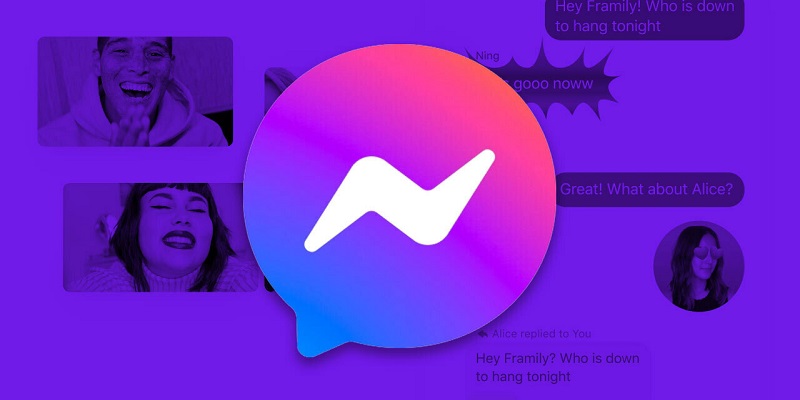7٬796 مشاهدة
7٬796 مشاهدة
تعرف على كيفية إعادة ضبط المصنع في ويندوز 10 لاستعادة الكمبيوتر كالجديد كليًا

 خالد عاصم
خالد عاصم
محرر متخصص في الملفات التقنية بمختلف فروعها وأقسامها، عملت في الكتابة التقنية منذ عام 2014 في العديد من المواقع المصرية والعربية لأكتب عن الكمبيوتر والهواتف الذكية وأنظمة التشغيل والأجهزة الإلكترونية والملفات التقنية المتخصصة
كاتب ذهبي له اكثر من 500+ مقال
هناك العديد من الأسباب التي قد تدفعك لعمل إعادة ضبط المصنع في ويندوز 10 والتي تعني إزالة كافة البيانات والمعلومات التي يتضمنها النظام ليصبح الكمبيوتر وكأنك قد اشتريته للتو أو وكأنك قمت بوضع نظام التشغيل للمرة الأولى، ومن أبرز هذه الأسباب حاجتك لبيع جهاز الكمبيوتر مرة أخرى لشراء جهاز جديد أو لأي سبب آخر.
ربما أيضًا تحتاج لاستعادة ضبط المصنع في ويندوز 10 لتتمكن من استخدام الكمبيوتر مرة أخرى مع حذف كافة بياناته السابقة، ويمكن استخدام هذه الخاصية المدمجة في نظام التشغيل لإعادة الكمبيوتر إلى سابق عهده الأول على مستوى البرمجيات، إلا أنه من الممكن أيضًا استعادة ضبط المصنع في ويندوز 10 دون إزالة كافة الملفات دون تمييز من خلال اختيار الملفات التي ترغب في إزالتها كلما ظهر عبارة Remove everything، أما السطور المقبلة فنستعرف فيها على كيفية تنفيذ هذه العملية بشكل كامل.
تعرف على كيفية عمل نسخة احتياطية كاملة من الكمبيوتر.
كيفية استعادة ضبط المصنع في ويندوز 10
لتبدأ في عملية إعادة ضبط المصنع في ويندوز 10 قم بفتح جهاز الكمبيوتر واتبع الخطوات التالية، أما في حالة ما لم تتمكن من فتح نظام التشغيل لأي أسباب تتعلق بمشاكل في الجهاز فسنتعرف على كيفية تنفيذ المهمة ذاتها لاحقًا.
الخطوة الأولى: فتح أداة Recovery Tool
يمكنك فتح خاصية Windows Recovery Tool بعدة طرق، الطريقة الأسرع هي الضغط على زر ويندوز في لوحة المفاتيح أو الضغط على أيقونة العدسة في شريط المهام بالأسفل، ثم كتابة Reset واختيار Reset this PC، يمكنك أيضًا الضغط على زري Windows وX في الوقت نفسه قم اختيار Settings من القائمة التي ستظهر، ثم اختيار Update & Security ثم Recovery من اللوحة على يسار النافذة التي ستظهر في النهاية.
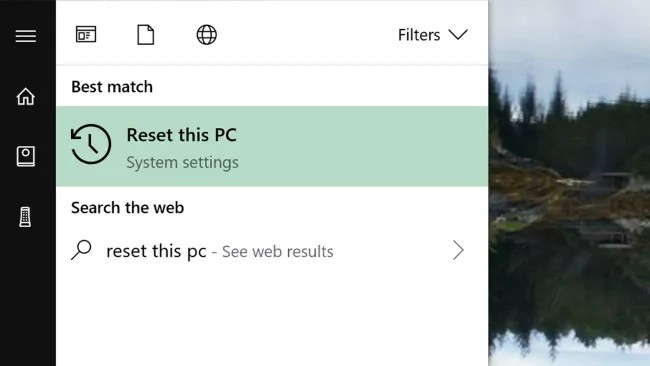
الخطوة الثانية: بدء عملية ضبط المصنع
بعد فتح أداة Recovery Tool بأي من الطرق السابقة، توجه إلى القسم الذي يحمل اسم Reset this PC وهو الخيار الأول ثم قم بالضغط على زر Get Started بالأسفل لتظهر نافذة جديدة تخيرك بين خيارين هما Keep my files وRemove everything، الخيار الأول يسمح لك باستعادة ضبط المصنع جزئيًا دون إزالة الملفات، أما الخيار الثاني فهو الذي سيقوم بالعملية كاملة.
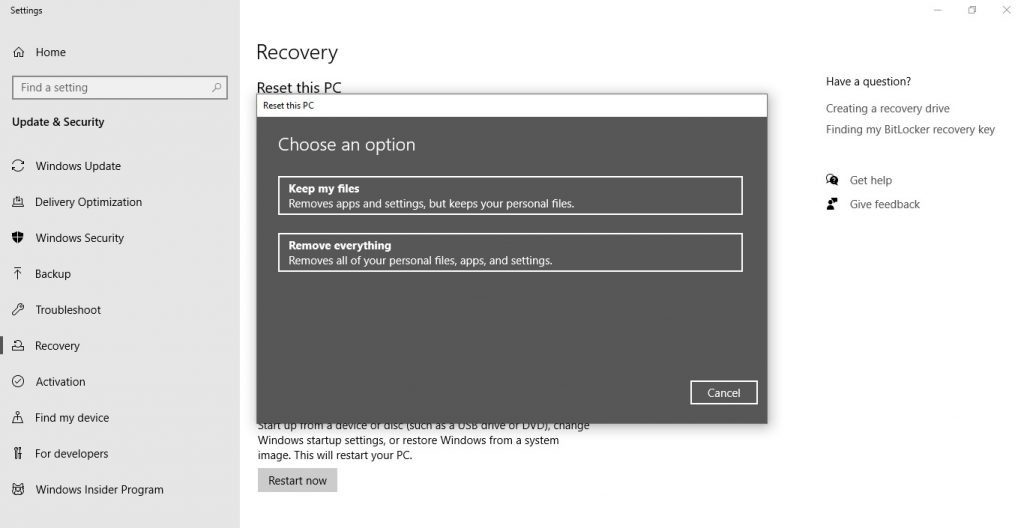
قبل تحديد خيارك تأكد من الكمبيوتر متصل بمصدر للكهرباء في حالة ما إن كان لاب توب حيث لن تعمل هذه الخاصية في حالة ما لم يكن الكمبيوتر متصل بمصدر كهربي مستقر، وبعد التأكد من هذه الخطوة قم بتحديد اختيارك من الخيارين السابقين ليبدأ ويندوز في التحضير لعملية استعادة ضبط المصنع.
في حالة اختيارك لخيار Remove everything سيطلب منك النظام التأكيد مرة أخرى مع إتاحة خيارين جديدين هما Just remove my files لحذف كل ما يتعلق بملفات النظام، وخيار Remove files and clean drive ليقوم ويندوز بحذف ملفات محركات الأقراص أيضًا، وهو الخيار الذي ننصحك باختياره في حالة ما إن كنت تريد بيع الجهاز حيث لن تسمح هذه الخاصية بإمكانية استعادة الملفات مرة أخرى.
لاحظ أنه في حالة ما إن كان يتضمن الجهاز أكثر من محرك أقراص فسيطلب منك نظام التشغيل التأكيد على مسحهم وتنظيفهم جميعًا أم اختيار مسح وتنظيف محرك الأقراص الذي يتضمن نظام التشغيل فقط.
في حالة عدم القدرة على فتح النظام
في حالة ما لم تكن قادرًا على فتح نظام التشغيل لأي سبب، فلا يزال بإمكانك استعادة ضبط المصنع في ويندوز 10 بطريقة مختلفة ودون الحاجة لفتح النظام كليًا، مع تحقيق نفس النتيجة ولكن بخطوات مختلفة قليلًا.
الخطوة الأولى: فتح أداة Advanced Startup Tool
هناك طريقتين يمكن من خلالهما فتح تلك الأداة، الأولى في حالة ما إن تمكن من الوصول إلى شاشة الترحيب لأولية لنظام تشغيل ويندوز 10 والتي تظهر فيها أيقونة غلق الكمبيوتر بالأسفل، وهنا يمكنك الضغط على زر غلق الكمبيوتر ثم الضغط على زر Shift في لوحة المفاتيح مع الضغط على زر Restart على الشاشة في الوقت نفسه، ليفتح النظام مرة أخرى على هذه الأداة.
أما الطريقة الثانية فهي التي تمكنك من فتح Advanced Startup Tool في حالة ما لم تكن قادرًا حتى على الوصول إلى شاشة الترحيب، ويمكنك فتح لأداة من خلال غلق الكمبيوتر كليًا ثم تشغيله من خلال زر الطاقة ثم الضغط على الزر نفسه مطولًا حتى يُغلق الكمبيوتر مرة أخرى، مع تكرار هذه الخطوة ثلاثة مرات ليقوم النظام في المرة الرابعة بفتح أداة Advanced Startup Tool مباشرة.
تعرف على كيفية نقل الملفات بين جهازين كمبيوتر.
الخطوة الثانية: فتح خاصية Reset
من النافذة التي ستظهر في أداة Advanced Startup Tool قم بالضغط على Troubleshoot ثم قم بالضغط على Reset this PC
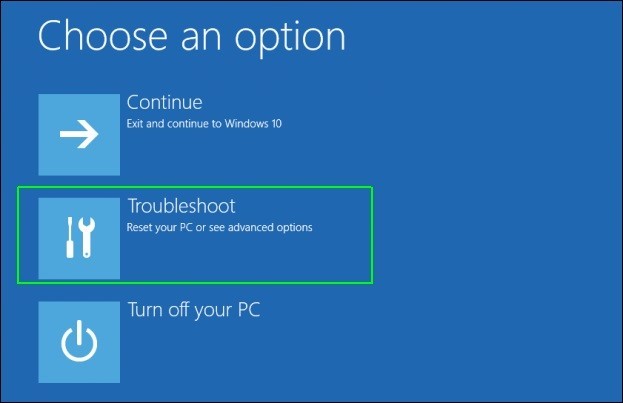
الخطوة الثالثة: بدء عملية ضبط المصنع
سيطلب منك النظام الاختيار بين الخيارين اللذين تحدثنا عنهما سابقًا، Remove everything وKeep My Files، وفي حالة اختيار الأول سيطلب منك الكمبيوتر أيضًا الاختيار بين خياري Just remove my files وRemove files and clean drive، ولن تختلف النتيجة باستخدام هذه الطريقة عن النتيجة التي ستحصل عليها من الطريقة الأولى باستخدام نظام التشغيل ذاته، وسيطلب منك النظام أيضًا التأكد من محركات الأقراص التي ترغب في تنظيفها في حالة اختيار خيارك الثاني كما في الطريقة الأولى.
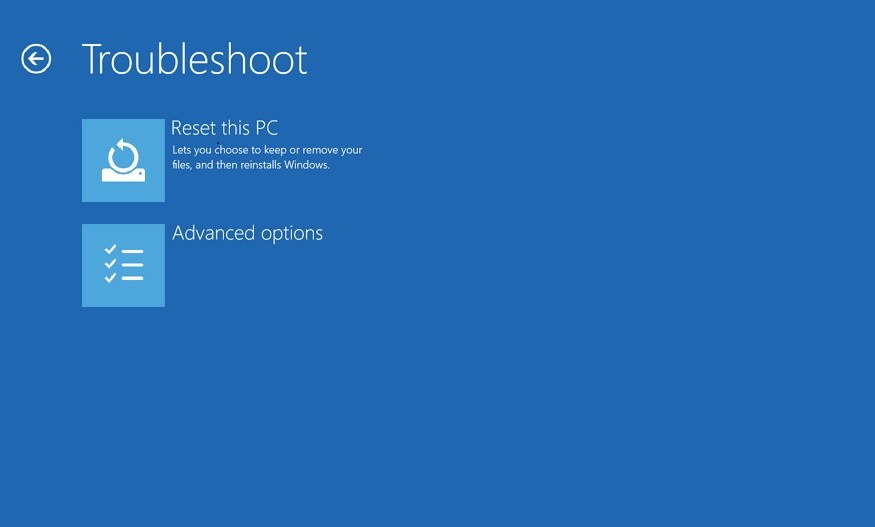
هكذا تكون قد تعرفت على كيفية استعادة ضبط المصنع في ويندوز 10 من خلال نظام التشغيل سوى كان النظام سليمًا ويمكن فتحه أو كان يعاني من خلل ما لا يُمكنك من فتحه.
الكاتب
 خالد عاصم
خالد عاصم
محرر متخصص في الملفات التقنية بمختلف فروعها وأقسامها، عملت في الكتابة التقنية منذ عام 2014 في العديد من المواقع المصرية والعربية لأكتب عن الكمبيوتر والهواتف الذكية وأنظمة التشغيل والأجهزة الإلكترونية والملفات التقنية المتخصصة
كاتب ذهبي له اكثر من 500+ مقال
ما هو انطباعك؟